Windows 10 Συμβουλή: Κλείστε τις λίστες αναπαραγωγής αγαπημένων μουσικών μενού στο μενού Έναρξη

Σας δείξαμε πώς να μεταφέρετε λίστες αναπαραγωγής iTunes στη Groove Music και τώρα θα ρίξουμε μια ματιά στο να καρφιτσώσετε τις αγαπημένες σας λίστες αναπαραγωγής στο μενού Έναρξη των Windows 10.
Τα Windows 10 επαναφέρουν το μενού Έναρξη που παρέχει την εξοικείωση των Windows 7 και τα ζωντανά πλακίδια στα Windows 8.1. Είναι επίσης εξαιρετικά προσαρμόσιμο, ώστε να μπορείτε να το κάνετε να λειτουργεί όπως σας αρέσει.
Ένα πράγμα που θα παρατηρήσετε μόλις αρχίσετε να λαμβάνετεπροσαρμοσμένη στα Windows 10, είναι το γεγονός ότι μπορείτε να καρφιτσώσετε σχεδόν οποιαδήποτε τοποθεσία ή στοιχείο στο μενού Έναρξη. Εκτός από τη μετονομασία της, η Microsoft Groove Music διαθέτει νέο σχεδιασμό και βελτιωμένες δυνατότητες στα Windows 10.
Σας δείξαμε πώς να μεταφέρετε τις λίστες αναπαραγωγής iTunes στο Groove Music και τώρα θα ρίξουμε μια ματιά στο να καρφιτσώσετε τις αγαπημένες σας λίστες αναπαραγωγής στο μενού Έναρξη.
Μια σημείωση που πρέπει να αναφέρετε αμέσως είναι ότι πρέπει να χρησιμοποιήσετε την εφαρμογή Groove Music για να λειτουργήσει αυτό.
Σημείωση: Είναι σημαντικό να θυμάστε ότι η Microsoft σκότωσε το Groove Music Pass. Μπορείτε ακόμα να το κάνετε αυτό, αλλά μόνο με τις λίστες αναπαραγωγής συλλογής τοπικής μουσικής.
Καρφιτσώστε τις λίστες αναπαραγωγής μουσικής Groove των Windows 10 για να ξεκινήσετε
Αρχικά, θα πρέπει να δημιουργήσετε μια λίστα αναπαραγωγής στο Groove Music. Για να το κάνετε αυτό, ξεκινήστε την εφαρμογή και επιλέξτε το κουμπί Νέα λίστα αναπαραγωγής από το μενού στην αριστερή στήλη, δώστε της ένα όνομα και κάντε κλικ στην επιλογή Αποθήκευση.
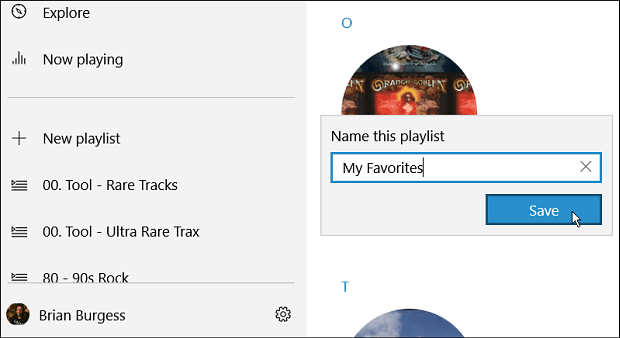
Στη συνέχεια, για να προσθέσετε τραγούδια στη λίστα αναπαραγωγής, μπορείτε να τα μεταφέρετε και να τα αποθέσετε. Εναλλακτικά, κάντε δεξί κλικ στο τραγούδι και μεταβείτε στο Περισσότερα> Προσθήκη σε και στη συνέχεια επιλέξτε τη λίστα αναπαραγωγής που δημιουργήσατε.
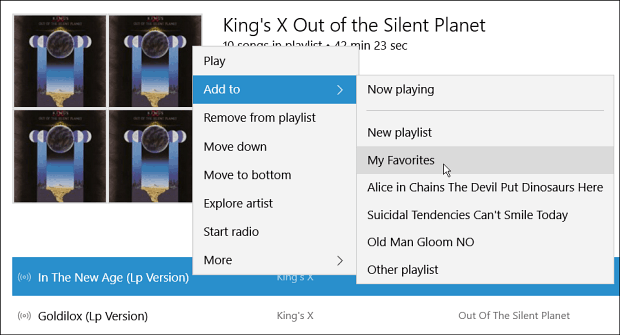
Τώρα, εάν έχετε ένα που θέλετε εύκολα να αποκτήσετε πρόσβαση από το μενού Έναρξη, ανοίξτε τη λίστα αναπαραγωγής και κάντε κλικ στο κουμπί περισσότερες ενέργειες. Στη συνέχεια, κάντε κλικ στο Καρφίτσωμα για να ξεκινήσετε από το μενού.
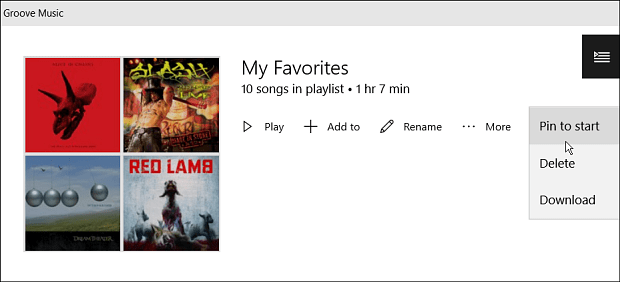
Αξίζει να σημειωθεί ότι μπορείτε επίσης να καρφιτσώσετε μεμονωμένα τραγούδια ή πλήρη άλμπουμ στο μενού "Έναρξη". Απλώς κάντε δεξί κλικ σε ένα μεμονωμένο τραγούδι και επιλέξτε Περισσότερα> Καρφίτσωμα για έναρξη. Εναλλακτικά, μπορείτε επίσης να επιλέξετε πολλά τραγούδια κρατώντας πατημένο το πλήκτρο Shift ή Ctrl και κάνοντας κλικ στα τραγούδια που θέλετε.
Αυτό θα εμφανίσει μια γραμμή μενού στο κάτω μέρος. Επίλεξε το Προσθήκη στο και στη συνέχεια στη λίστα αναπαραγωγής, ή σε οποιοδήποτε σημείο, έχετε επίσης την επιλογή να δημιουργήσετε και μια νέα λίστα αναπαραγωγής.
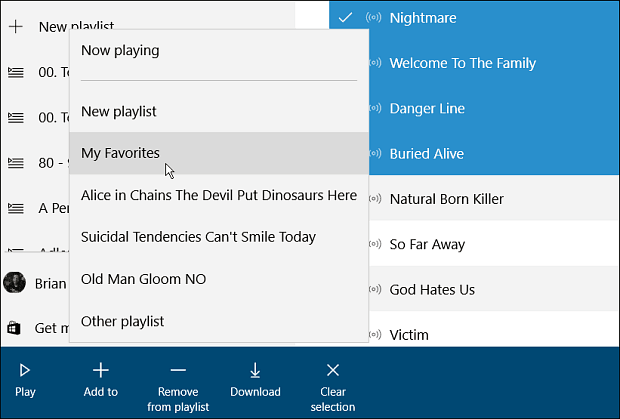
Τώρα όταν ξεκινάτε το μενού Έναρξη, θα χρειαστείτεγια κύλιση προς τα κάτω για να βρείτε το πλακίδιο λίστας αναπαραγωγής. Τότε μπορείτε να το μετακινήσετε εκεί που θέλετε. Στο παρακάτω παράδειγμα μετακίνησα κάποια τραγούδια και μια λίστα αναπαραγωγής σε μια κατηγορία που έκανα κάλεσε ΠΟΛΥΜΕΣΑ.
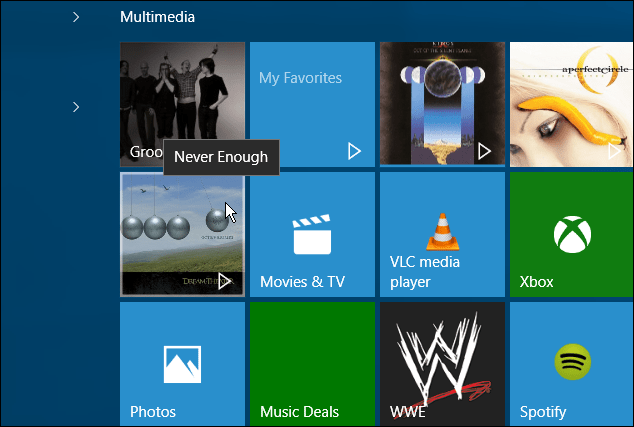
Όταν θέλετε να παίξετε ένα τραγούδι ή μια λίστα αναπαραγωγής, απλάεπιλέξτε το πλακίδιο και, φυσικά, θα αρχίσει να παίζει στο Groove Music. Ποια είναι η γνώμη σας για το Groove Music στα Windows 10; Αφήστε ένα σχόλιο παρακάτω και ενημερώστε μας για τις σκέψεις σας.










Αφήστε ένα σχόλιο